Quên mật khẩu iPad là trường hợp khá phổ biến mà nhiều người gặp phải. Điều này khiến bạn không thể mở khóa và sử dụng các tính năng trên thiết bị iOS của mình. Tuy nhiên, bạn đừng lo lắng! Dưới đây là 5 cách giúp bạn mở khóa iPad khi quên mật khẩu một cách đơn giản, nhanh chóng. Bài viết sẽ hướng dẫn chi tiết từng cách khi quên mật khẩu iPad, bao gồm mở khóa iPad thông qua iTunes, iCloud, chế độ Recovery. Bạn hãy theo dõi để áp dụng ngay nhé!

Vì sao bạn quên mật khẩu iPad?
Việc quên mật khẩu iPad có vẻ như là không bao giờ xảy ra, nhưng thực tế lại chứng minh điều ngược lại khi có khá nhiều người không nhớ mật khẩu để mở khóa iPad của mình. Có một số nguyên nhân chính dẫn đến tình trạng quên mật khẩu iPad, bao gồm:
- Việc không sử dụng tính năng mở khóa bằng mật khẩu trong một thời gian dài. Thay vào đó, người dùng thường xuyên sử dụng các phương pháp như vân tay, Face ID, và khiến cho mật khẩu bị lãng quên sau một thời gian dài.
- Khi thiết lập mật khẩu, người dùng thường cố gắng tạo ra một mật khẩu rất phức tạp để đảm bảo an toàn, nhưng lại dễ quên sau một thời gian sử dụng.
Mở khóa iPad mini và các dòng iPad khác bằng iTunes trên máy tính
Để mở khóa iPad mini và các dòng iPad khác bằng iTunes, cần thiết phải đồng bộ hóa thiết bị iPad với iTunes trước đó và phải tắt tính năng “Tìm iPhone” trên thiết bị. Dưới đây là các bước để mở khóa iPad bằng iTunes:

iTunes là công cụ hữu ích để mở khóa các dòng iPad khi bạn quên mật khẩu. Dưới đây là các bước chi tiết mở khóa khi quên mật khẩu iPad:
Đối với iPad mini
- Bước 1: Sử dụng cáp Lightning kết nối iPad mini với máy tính có cài đặt iTunes
- Bước 2: Ấn giữ nút Home cho tới khi xuất hiện logo Apple
- Bước 3: Thả tay ra và đợi iTunes nhận dạng thiết bị ở chế độ Recovery
- Bước 4: Nhấn Restore để khôi phục iPad về mặc định ban đầu
Đối với các dòng iPad khác như iPad Air, iPad Pro
- Bước 1: Dùng cáp kết nối, kết nối iPad với máy tính có iTunes
- Bước 2: Bấm vào biểu tượng thiết bị hiển thị trên iTunes
- Bước 3: Chọn Summary > Reset Password để xóa mật khẩu cũ
- Bước 4: Nhập mật khẩu mới cho iPad và nhấn Set Password
Như vậy đã mở khóa iPad thành công khi quên mật khẩu. Bạn nên đặt mật khẩu dễ nhớ để tránh tình trạng này lặp lại.
> Dịch vụ liên quan:
- Dịch vụ cho thuê laptop giá rẻ Số 1 tại TP HCM và Hà Nội
- Cho thuê máy chiếu giá rẻ nhất tại TPHCM, uy tín, chính hãng
- Dịch vụ cho thuê máy in giá rẻ chuyên nghiệp tại TPHCM
Sử dụng tính năng Find my iPad để xóa dữ liệu khi quên mật khẩu ipad
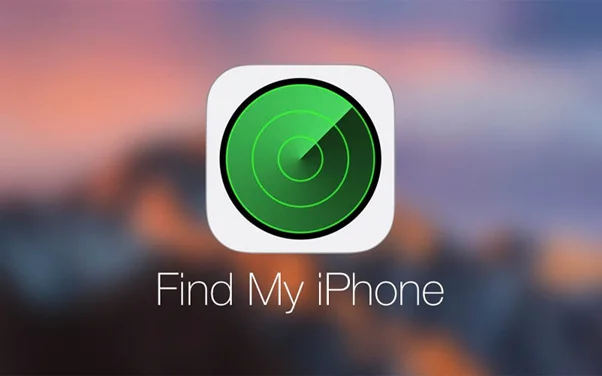
Find My iPad là tính năng rất hữu ích của Apple giúp bạn định vị và thậm chí xóa toàn bộ dữ liệu trên iPad khi không thể truy cập vào thiết bị.
Để sử dụng Find My iPad xóa dữ liệu, cụ thể các bước như sau:
- Bước 1: Truy cập vào icloud.com và đăng nhập bằng Apple ID đã kết nối với iPad
- Bước 2: Chọn icon Find My iPhone/iPad > Chọn thiết bị cần xóa dữ liệu là iPad
- Bước 3: Kích chọn Erase iPad ở góc phải màn hình
- Bước 4: Xác nhận mật khẩu Apple ID để xóa dữ liệu
- Bước 5: Đợi quá trình xóa dữ liệu iPad hoàn tất là xong
Như vậy, tính năng Find My iPad giúp bạn dễ dàng xóa sạch dữ liệu khi không thể truy cập máy do quên mật khẩu. Đây là giải pháp nhanh chóng, hiệu quả nhất để reset iPad trong trường hợp quên mật khẩu.
Sử dụng tính năng Recovery Mode để xóa dữ liệu khi quên mật khẩu ipad
Phương pháp này áp dụng trong trường hợp bạn chưa đồng bộ hoặc chưa từng sao lưu dữ liệu từ iPad trên máy tính của bạn, và bạn chưa kích hoạt tính năng “Tìm iPhone” trên thiết bị.
- Bước 1: Kết nối iPad với máy tính.
- Bước 2: Mở iTunes và giữ nút nguồn và nút Home trong vài giây cho đến khi biểu tượng táo xuất hiện trên màn hình, chỉ thể hiện iPad đang khởi động lại.
- Bước 3: Tiếp tục giữ nút nguồn cho đến khi màn hình hiển thị chế độ Khôi phục. Trên iTunes, chọn “Khôi phục”.
Cách mở khóa iPad khi quên mật khẩu theo hướng dẫn của Apple
Khi nhập sai mật khẩu quá nhiều lần, iPad sẽ bị khóa và yêu cầu người dùng sử dụng máy tính để đặt lại thiết bị thông qua chế độ Recovery Mode. Quá trình này sẽ xóa toàn bộ dữ liệu và cài đặt, bao gồm cả mật khẩu, cho phép bạn thiết lập lại iPad như mới.
Dữ liệu có thể được khôi phục từ bản sao lưu, hoặc nếu không có sao lưu, bạn có thể bắt đầu từ đầu và đồng bộ hóa dữ liệu từ iCloud.
- Bước 1: Chuẩn bị một máy tính MacBook hoặc PC có iTunes cài đặt sẵn, và kết nối iPad với máy tính qua cáp USB đi kèm hoặc cáp tương thích. Nếu không có máy tính, bạn có thể đến Apple Store hoặc đại lý dịch vụ ủy quyền của Apple.
- Bước 2: Ngắt kết nối iPad từ máy tính nếu cần và tắt iPad. Sử dụng phương thức tắt phù hợp với mẫu iPad bạn đang sử dụng. Chờ một phút để đảm bảo máy đã tắt hoàn toàn.
- Bước 3: Đặt iPad vào chế độ Recovery Mode bằng cách giữ nút Power hoặc Home tùy thuộc vào mẫu iPad của bạn và kết nối với máy tính. Đợi cho đến khi màn hình hiển thị chế độ Recovery Mode trước khi thả nút.
- Bước 4: Khôi phục iPad bằng cách tìm thiết bị trong Finder hoặc iTunes trên máy tính đã kết nối. Chọn “Khôi phục” khi được nhắc và đợi máy tính tải phần mềm cho iPad và hoàn tất quá trình khôi phục. Theo dõi và chờ đợi cho đến khi quá trình khôi phục hoàn thành, sau đó ngắt kết nối và thiết lập iPad như mong muốn.
Sao lưu dữ liệu qua iCloud trên iPad
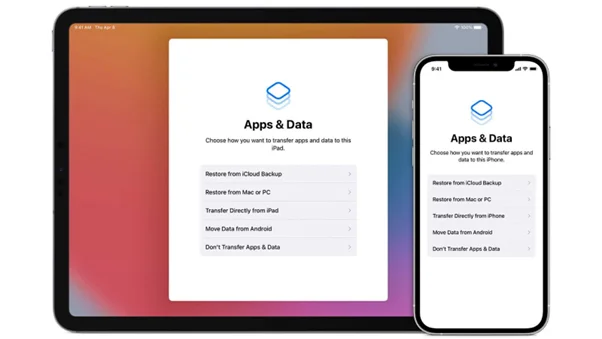
Sao lưu dữ liệu iPad lên iCloud giúp bạn khôi phục lại máy khi cần mà không sợ mất dữ liệu quan trọng. Cụ thể:
- Bước 1: Trên iPad, vào Settings (Cài đặt) > nhấn tên tài khoản ID Apple ở đầu mục
- Bước 2: Tại mục iCloud, nhấn vào “iCloud Backup” (Sao lưu iCloud)
- Bước 3: Bật tùy chọn “iCloud Backup” lên
- Bước 4: Nhấn “Back Up Now” (Sao lưu ngay) để thực hiện sao lưu dữ liệu iPad lên iCloud
- Bước 5: Sau khi hoàn tất, dữ liệu trên iPad sẽ được lưu định kỳ trên iCloud.
Ngoài ra, người dùng có thể cài đặt sao lưu tự động để thiết bị tự động sao lưu dữ liệu mỗi ngày khi kết nối WiFi và sạc pin. Đây là cách đơn giản và hiệu quả để bảo vệ dữ liệu.
> Tham khảo:
- Cho Thuê IPad các loại số lượng lớn, uy tín, giá rẻ nhất TPHCM
- Cho thuê bộ lưu điện UPS chính hãng, chất lượng, giá rẻ tại TPHCM
- Dịch vụ cho thuê máy chủ vật lý, giá rẻ, chất lượng TPHCM
Hướng dẫn mở khóa mật khẩu giới hạn trên iPad
Ngoài mật khẩu mở khóa màn hình iPad, thiết bị còn có mật khẩu giới hạn để khóa một số ứng dụng, chỉ cho phép truy cập khi nhập đúng mật khẩu. Tuy nhiên, nếu bạn không sử dụng trong thời gian dài và quên mật khẩu giới hạn này thì phải làm thế nào?
- Bước 1: Kết nối iPad với máy tính bằng cáp USB.
- Bước 2: Khởi động iTunes và chọn “Sao lưu ngay” (Back Up Now).
- Bước 3: Tải và cài đặt ứng dụng iBackup Bot.
- Bước 4: Chọn tên của iPad và truy cập đường dẫn System Files/HomeDomain/Library/Preferences/.
- Bước 5: Trên thanh tìm kiếm, nhập từ khóa “com.apple.restrictionspassworld.plist”.
- Bước 6: Một đoạn mã hóa sẽ hiện ra. Sao chép 2 đoạn mã này và dán vào trang web http://ios7hash.derson.us/.
- Bước 7: Chọn “Tìm kiếm mã” sau đó chờ vài giây để tìm kiếm. Thời gian tìm kiếm sẽ phụ thuộc vào mật khẩu mà bạn đã đặt.
Vì sao cần khôi phục cài đặt gốc Ipad?
Khôi phục iPad về cài đặt gốc là biện pháp giúp xóa bỏ mật khẩu cũ và mọi dữ liệu hiện tại trên thiết bị. Dưới đây là một số lý do chính mà bạn nên thực hiện tác vụ này:
- Xóa mật khẩu cũ để đặt lại mật khẩu mới khi quên mật khẩu iPad. Đây là cách duy nhất nếu bạn không thể nhớ ra mật khẩu để mở khóa.
- Loại bỏ dữ liệu cá nhân, ứng dụng, tài khoản không còn sử dụng. Điều này giúp bảo mật thông tin cá nhân tốt hơn và làm trống bộ nhớ trên iPad.
- Xóa bỏ các phần mềm độc hại, mã độc (malware) có thể lây nhiễm vào iPad và gây hại cho thiết bị.
- Giải quyết các lỗi liên quan phần mềm, hệ thống trên máy khiến iPad không hoạt động bình thường.

Những lưu ý khi cài đặt mật khẩu trên iPad không bị quên
Để đảm bảo an toàn và tiện lợi khi sử dụng iPad, hãy ghi nhớ những điều sau đây để tránh quên mật khẩu:
- Mỗi khi khởi động lại máy, iPad sẽ yêu cầu nhập mã PIN nếu bạn đã cài đặt Touch ID. Vì vậy, việc nhớ chính xác mã PIN là cực kỳ quan trọng, bất kể bạn thường xuyên sử dụng dấu vân tay để mở khóa.
- Sử dụng thường xuyên cả mã PIN và Touch ID để mở khóa iPad giúp bạn tránh việc quên mật khẩu. Hãy tránh hoàn toàn phụ thuộc vào dấu vân tay vì điều này có thể dẫn đến việc quên mã PIN.
- Khi thiết lập mật khẩu, hãy chọn một mật khẩu mà bạn có thể dễ dàng nhớ và liên tưởng đến. Nếu bạn dễ quên mật khẩu, việc ghi chú nó vào giấy hoặc sổ tay là một biện pháp phòng tránh hữu ích.
- Bảo vệ thông tin cá nhân của bạn bằng cách không chia sẻ mật khẩu với người khác, vì điều này có thể buộc bạn phải đặt lại mật khẩu mới, tăng nguy cơ quên mật khẩu.
- Ghi nhớ thông tin tài khoản iCloud của bạn để đề phòng trường hợp iPad bị khóa kích hoạt (activation lock) sau khi bạn thực hiện khôi phục cài đặt gốc.
- Đừng quên thực hiện sao lưu dữ liệu thường xuyên qua iTunes hoặc iCloud. Điều này đảm bảo rằng bạn luôn có thể phục hồi dữ liệu và mở khóa thiết bị một cách thuận tiện nếu cần.
> Bài viết liên quan:
- Cho thuê phòng máy tính 20 chỗ, cấu hình cao, giá rẻ TPHCM
- Màn hình laptop bị ố vàng: Nguyên nhân và cách xử lý hiệu quả
- Cách khắc phục Laptop không vào được màn hình chính hiệu quả
Một số câu hỏi thường gặp
Tại sao không thể đặt lại mật khẩu iPad?
Nếu nhập sai quá nhiều lần, iPad sẽ bị khóa và không cho phép nhập lại mật khẩu. Lúc này bạn cần kết nối iTunes hoặc iCloud để xóa dữ liệu và cài đặt lại thiết bị.
Apple có hỗ trợ reset lại mật khẩu iPad không?
Có, bạn có thể liên hệ với bộ phận hỗ trợ của Apple để được tư vấn cách thức reset lại mật khẩu iPad. Tuy nhiên, quá trình này sẽ xóa sạch dữ liệu trên thiết bị.
Có thể mở khóa iPad nhưng lại quên mật khẩu?
Hoàn toàn có thể. Sau khi mở khóa thành công bằng cách xóa dữ liệu, bạn có thể thiết lập mật khẩu mới cho iPad. Điều quan trọng là phải ghi nhớ hoặc lưu lại mật khẩu để tránh quên.
Như vậy, khi quên mật khẩu iPad, bạn hoàn toàn có thể áp dụng những cách trên để mở khóa thành công. Đừng quên thường xuyên sao lưu dữ liệu quan trọng lên iCloud để đề phòng rủi ro nhé!
- Màn hình laptop bị ẩm: Nguyên nhân và cách khắc phục hiệu quả
- Lỗi đốm sáng màn hình laptop: Nguyên nhân và cách khắc phục hiệu quả
- Cách khắc phục laptop không vào được màn hình chính hiệu quả














